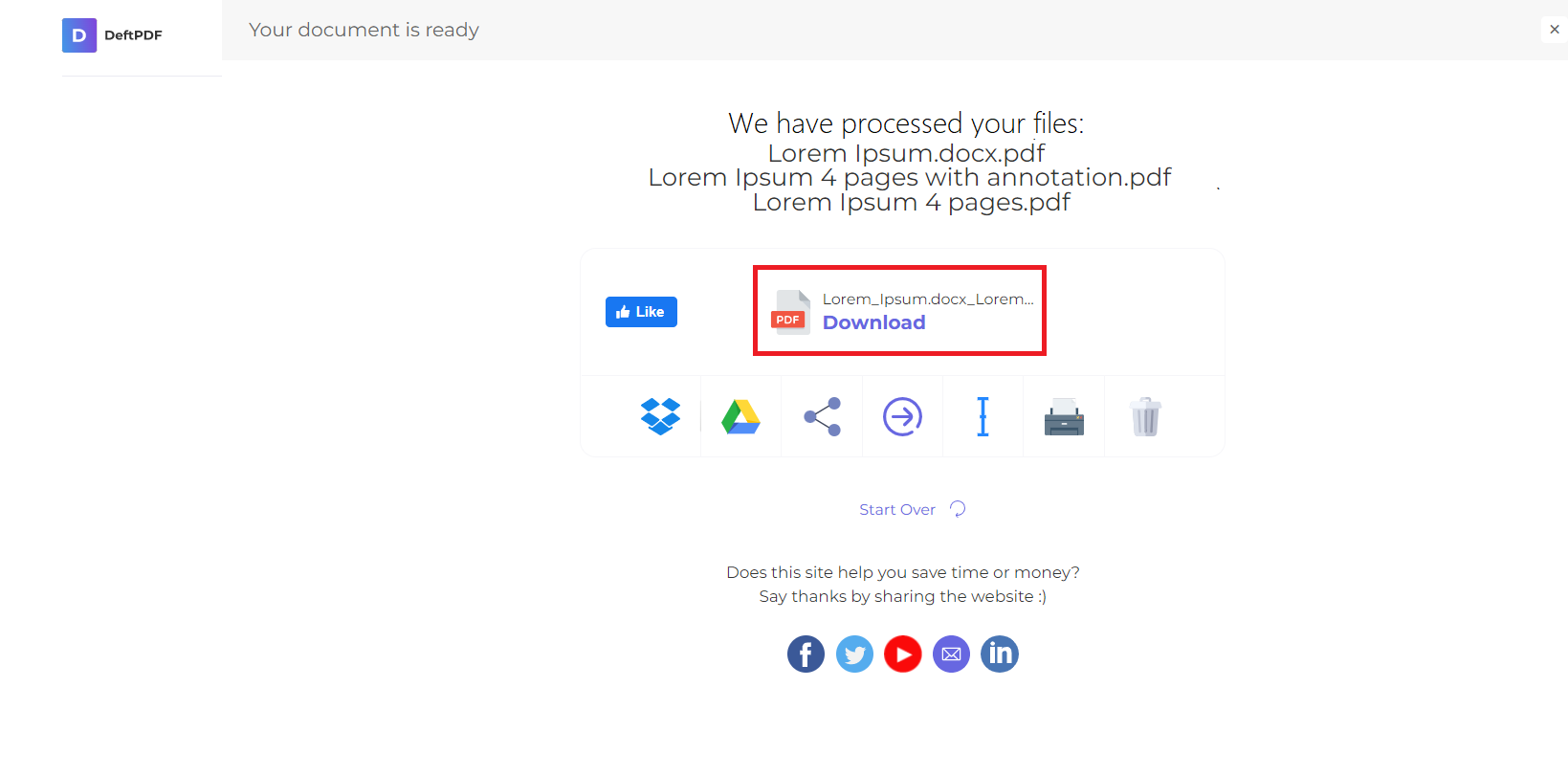1. Unggah file Anda
Anda dapat yakin bahwa file Anda diunggah dengan aman melalui koneksi terenkripsi. File akan dihapus secara permanen setelah diproses.
- Untuk mengunggah file dari komputer Anda, klik“Unggah File PDF”dan pilih file yang ingin Anda konversi atau drag dan drop file ke halaman.
- Untuk mengunggah file dari Dropbox, Google Drive, atau dari situs web tempat file Anda berada, perluas daftar drop-down dan pilih file Anda.
- Anda dapat mengunggah 1 file sekaligus untuk akun gratis.Upgrade rekening berhak atas pemrosesan batch dan dapat mengunggah hingga10 file.
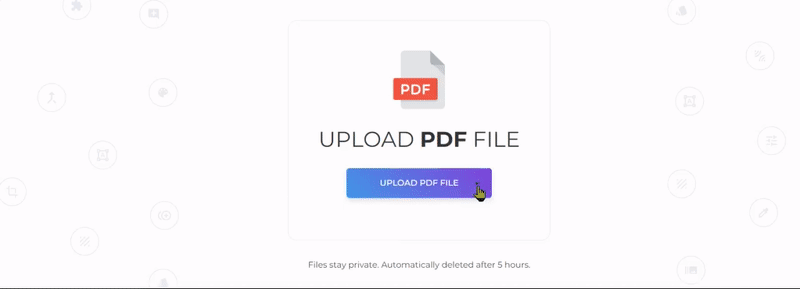
2. Konversi PDF ke Excel
Klik“Konversikan ke Excel” atau“Konversi ke CSV” untuk mengekstrak data Anda dalam format yang disukai.
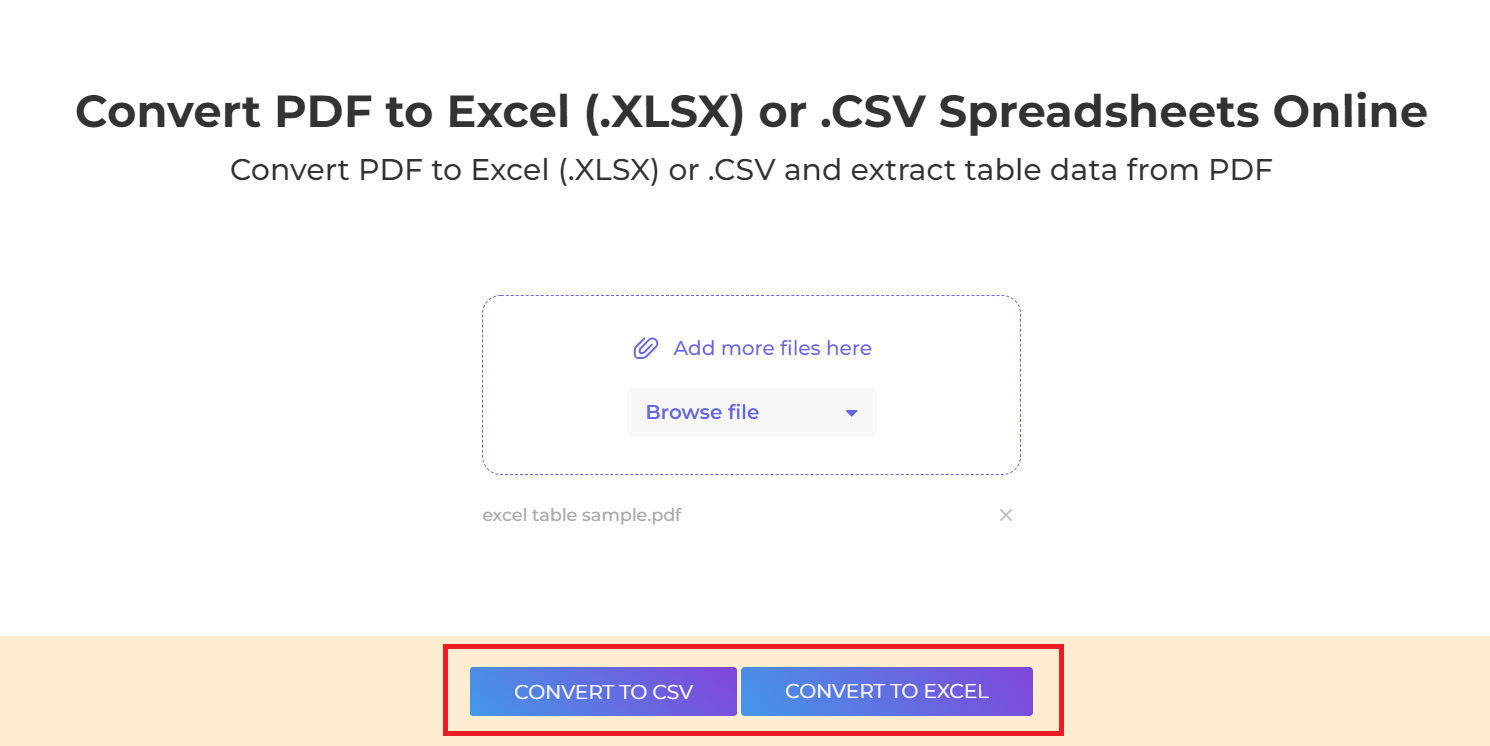
Perbedaan antara CSV dan Excel:
- CSV form means Comma Separated Values. In this format, data is in plain text format with values separated by commas. This is also known to be flat files as it cannot save formulas atauformatting and cannot manipulate data.
- Lembar Excel dalam format file biner. Ketika dikonversi ke format ini, semua informasi, konten, dan format disertakan.
3. Unduh Dokumen PDF Anda
Unduh your file to save it on your computer. You may also save it in your online rekening such as Dropbox atauGoogle Drive, share it via email, print the new document, rename ataueven continue editing with a new task.